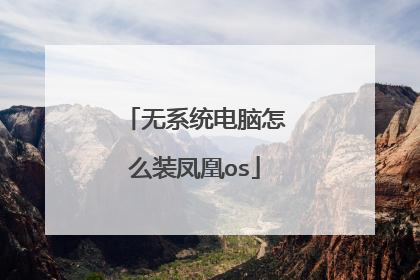求凤凰BIOS设置U盘为第一启动盘的正确方法
将安装系统的文件存放在制作好的U盘中插入电脑,在开机时按DEL键进入到BISO界面,找到BOOT将U盘设置为第一顺序就可以了。具体的设置方法如下: 1、在电脑开机屏幕出现英文画面时按DEL键。 2、可以看到该电脑屏幕进入到电脑的BIOS界面了。 3、使用键盘的左右键选择BOOT以后进入。 4、使用键盘上的加号键将Removable Devices调整到第一个顺序。 5、再使用电脑键盘上的左右键选择到EXIT,然后选择Exit Saving Changes按回车键。 6、在弹出的是否保存对话框中选择YES按回车键就将该电脑的启动设为U盘启动了。 7、电脑重启以后可以看到PE的界面,选择02以后按回车键进入。 8、在系统自动弹出的装机工具中选择C盘,然后点击浏览按钮。 9、选择存放在U盘中的系统文件以后点击打开按钮。 10、选择完毕以后在装机工具界面中点击确定按钮。 11、在弹出的提示窗口中点击确定按钮。 12、等待系统文件完成安装进度。 13、等待安装进度完成以后系统自动完成配置就可以使用安装的系统了。
Phoenix– AwardBIOS(2010年之后的电脑设置方法):1、开机时按住Del键进入到该电脑的BIOS设置界面,选择高级BIOS设置AdvancedBIOS Features。 2、在进入高级BIOS设置(AdvancedBIOS Features)界面后,首先要选择硬盘启动优先级:Hard Disk Boot Priority。 3、在进入到硬盘启动优先级(Hard DiskBoot Priority)界面后,需使用小键盘上的加减符号(+、-)来选择与移动设备,要将U盘选择在最上面。然后,按住ESC键退出。 4、完成上一步后,再选择第一启动设备(FirstBoot Device):该版本的BIOS这里没有U盘的“USB-HDD”、“USB-ZIP”同类的选项,选择移动设备“Removable”也不能正常启动。但是,选择“Hard Disk”就可以启动电脑。
U盘启动电脑安装操作系统的方法: 1.下载一个U盘pe安装程序,这个有很多,有老毛桃,大白菜等等。建议新手用大白菜pe系统,因它更新快(后面的将以大白菜为例),而且pe文件是隐藏在隐藏分区中的,不会被破坏(百度大白菜PE,可以到其官网上去下载)。将一键制作工具安装后,将U盘入电脑,点击桌面上的“大白菜”快捷图标,运行大白菜超级U盘启动盘制作工具,点击左下角的“一键制作USB启动盘”按钮制作u盘pe启动盘。2.下载windows光盘镜像,可以到网站上下载,也可以通过迅雷的狗狗搜索搜windows选择资源下载(推荐,因为速度快),当然电驴等里面都有很多资源,一般来说原版的问题都不大,但是ghost版需要注意,因为有些有病毒或者后门。所以ghost版的推荐用名气大点的,比如电脑城装机版、萝卜家园、雨林木风等等。下载后,如果是ghost版的,从iso文件里面找到gho文件(iso文件可以直接用winrar打开)放到u盘上。3.进入bios设置U盘第一启动,一般电脑进入bios按DEL键(兼容机),也有F1、F2等按键的(品牌机)。在bios里面找到boot选项,选择usb为第一启动first(有些主板为removable device)。注意,一般是usb hdd,要看u盘制作方式的。4.重新启动电脑,进入U盘启动菜单,选择进入windows pe;5.进入pe后,出现类似windows桌面界面,如果你用的是原版iso安装的话,运行虚拟光驱,然后加载u盘上的iso光盘镜像,然后就和光盘安装一样了。如果是ghost安装,运行ghost,加载gho文件,注意是local-pation(不是disk)-from image。克隆完后系统会自动选择驱动,然后重启即可。 6.注意如果是sata硬盘安装xp需要在bios里面将硬盘模式改为兼容模式,要不因为xp不带sata驱动而无法启动。
插入U盘,启动----按esc-----按F9试试
Phoenix– AwardBIOS(2010年之后的电脑设置方法):1、开机时按住Del键进入到该电脑的BIOS设置界面,选择高级BIOS设置AdvancedBIOS Features。 2、在进入高级BIOS设置(AdvancedBIOS Features)界面后,首先要选择硬盘启动优先级:Hard Disk Boot Priority。 3、在进入到硬盘启动优先级(Hard DiskBoot Priority)界面后,需使用小键盘上的加减符号(+、-)来选择与移动设备,要将U盘选择在最上面。然后,按住ESC键退出。 4、完成上一步后,再选择第一启动设备(FirstBoot Device):该版本的BIOS这里没有U盘的“USB-HDD”、“USB-ZIP”同类的选项,选择移动设备“Removable”也不能正常启动。但是,选择“Hard Disk”就可以启动电脑。
U盘启动电脑安装操作系统的方法: 1.下载一个U盘pe安装程序,这个有很多,有老毛桃,大白菜等等。建议新手用大白菜pe系统,因它更新快(后面的将以大白菜为例),而且pe文件是隐藏在隐藏分区中的,不会被破坏(百度大白菜PE,可以到其官网上去下载)。将一键制作工具安装后,将U盘入电脑,点击桌面上的“大白菜”快捷图标,运行大白菜超级U盘启动盘制作工具,点击左下角的“一键制作USB启动盘”按钮制作u盘pe启动盘。2.下载windows光盘镜像,可以到网站上下载,也可以通过迅雷的狗狗搜索搜windows选择资源下载(推荐,因为速度快),当然电驴等里面都有很多资源,一般来说原版的问题都不大,但是ghost版需要注意,因为有些有病毒或者后门。所以ghost版的推荐用名气大点的,比如电脑城装机版、萝卜家园、雨林木风等等。下载后,如果是ghost版的,从iso文件里面找到gho文件(iso文件可以直接用winrar打开)放到u盘上。3.进入bios设置U盘第一启动,一般电脑进入bios按DEL键(兼容机),也有F1、F2等按键的(品牌机)。在bios里面找到boot选项,选择usb为第一启动first(有些主板为removable device)。注意,一般是usb hdd,要看u盘制作方式的。4.重新启动电脑,进入U盘启动菜单,选择进入windows pe;5.进入pe后,出现类似windows桌面界面,如果你用的是原版iso安装的话,运行虚拟光驱,然后加载u盘上的iso光盘镜像,然后就和光盘安装一样了。如果是ghost安装,运行ghost,加载gho文件,注意是local-pation(不是disk)-from image。克隆完后系统会自动选择驱动,然后重启即可。 6.注意如果是sata硬盘安装xp需要在bios里面将硬盘模式改为兼容模式,要不因为xp不带sata驱动而无法启动。
插入U盘,启动----按esc-----按F9试试

Phoenix凤凰系统怎么安装,电脑怎么用安卓系统
你好!Phoenix凤凰系统有两种安装方式,一种是下载EXE的文件,在windows系统下运行,另外一种是下载ISO格式文件,制作成系统安装盘后安装。电脑要想使用安卓系统,可以考虑安装安桌模拟器。
Phoenix是指主板的bios芯片的厂商是凤凰公司的,装系统跟Award和AMI的bios没有任何区别,装系统的教程网上很多,百度一下就可以了。想在电脑上运行安卓系统,需要在windows系统中安装一个安卓模拟器,然后运行安卓系统的App,同样,安卓模拟器,随便百度一下就能找到
安装之前先看一下电脑设备是不是符合要求,以下是官网说明的硬件要求。 a:x86版可运行在英特尔x86系列CPU设备上。b:建议配置:近5年采用英特尔x86处理器的电脑,内存2G以上。c:建议在英特尔凌动(Intel Atom)系列CPU的设备上使用,应用兼容性最佳。2百度凤凰系统,下载Phoenix OS(x86),大小约为399mb。3下载完成后运行PhoenixOSInstaller-1.0.4.exe 打开软件界面,可以选择安装在U盘或者硬盘,安装方法是一样的。我们以安装到硬盘为例。4点击安装到硬盘后,弹出对话框,在目标盘框框中,点击一下,选择要安装的盘符。然后点击下一步。5然后点击选择容量大小,点击开始安装。选择的这个大小将作为这个系统的使用空间。选定后将不能再改了。如果硬盘大的话可以选择大点的。6然后提示正在安装,等到进度条走完。7安装完成后,会弹出一个提示窗口,恭喜您已经成功安装了。点击“确定”关闭窗口。重启电脑。启动后我们就可以看到原来的系统和Phoenix OS。在键盘上按方向下键选择PHOENIX系统。选中后按回车键进入。在第7步安装然后重启如果现在下图这个提示:the system found unauthorized changes on the firmware,operating system or uefi drivers.发现未经授权的更改系统的固件,操作系统或UEFI驱动程序只要在BIOS中将secure boot设置为关闭(Disabled)。这时屏幕提示系统正在初始化,请稍候。如果一直卡在这个页面很久的话说明电脑硬件与这个系统不兼容,不能使用。初始化完就进入到了下图这个欢迎页面,选择语言。默认是中文,如果要使用其他语言的话点击一下选择需要的,然后“下一步”.接下来就是连接WIFI。由于我是台式电脑的,没有无线功能。没关系,这个不影响联网使用。我们这里选择“跳过”。然后弹出一个提示窗口,选择“仍然跳过”。又出来一个提示框,输入法需要用到联系人。不管他,点击“确定”即可。接下来就到了创建用户界面。请输入您的名字,在下面输入一个名字,然后点击底下的“完成”。这样就完成安装了,整个过程还是很快。下图是进入系统的桌面。桌面默认图标只有两个:我的电脑、回收站。这个是“我的电脑”、“设置”打开的窗口图18 里面集成了应用宝和豌豆夹,可以直接在里面下载应用。下面的微信和QQ的图片。跟安桌手机系统页面是差不多的。
Phoenix是指主板的bios芯片的厂商是凤凰公司的,装系统跟Award和AMI的bios没有任何区别,装系统的教程网上很多,百度一下就可以了。想在电脑上运行安卓系统,需要在windows系统中安装一个安卓模拟器,然后运行安卓系统的App,同样,安卓模拟器,随便百度一下就能找到
安装之前先看一下电脑设备是不是符合要求,以下是官网说明的硬件要求。 a:x86版可运行在英特尔x86系列CPU设备上。b:建议配置:近5年采用英特尔x86处理器的电脑,内存2G以上。c:建议在英特尔凌动(Intel Atom)系列CPU的设备上使用,应用兼容性最佳。2百度凤凰系统,下载Phoenix OS(x86),大小约为399mb。3下载完成后运行PhoenixOSInstaller-1.0.4.exe 打开软件界面,可以选择安装在U盘或者硬盘,安装方法是一样的。我们以安装到硬盘为例。4点击安装到硬盘后,弹出对话框,在目标盘框框中,点击一下,选择要安装的盘符。然后点击下一步。5然后点击选择容量大小,点击开始安装。选择的这个大小将作为这个系统的使用空间。选定后将不能再改了。如果硬盘大的话可以选择大点的。6然后提示正在安装,等到进度条走完。7安装完成后,会弹出一个提示窗口,恭喜您已经成功安装了。点击“确定”关闭窗口。重启电脑。启动后我们就可以看到原来的系统和Phoenix OS。在键盘上按方向下键选择PHOENIX系统。选中后按回车键进入。在第7步安装然后重启如果现在下图这个提示:the system found unauthorized changes on the firmware,operating system or uefi drivers.发现未经授权的更改系统的固件,操作系统或UEFI驱动程序只要在BIOS中将secure boot设置为关闭(Disabled)。这时屏幕提示系统正在初始化,请稍候。如果一直卡在这个页面很久的话说明电脑硬件与这个系统不兼容,不能使用。初始化完就进入到了下图这个欢迎页面,选择语言。默认是中文,如果要使用其他语言的话点击一下选择需要的,然后“下一步”.接下来就是连接WIFI。由于我是台式电脑的,没有无线功能。没关系,这个不影响联网使用。我们这里选择“跳过”。然后弹出一个提示窗口,选择“仍然跳过”。又出来一个提示框,输入法需要用到联系人。不管他,点击“确定”即可。接下来就到了创建用户界面。请输入您的名字,在下面输入一个名字,然后点击底下的“完成”。这样就完成安装了,整个过程还是很快。下图是进入系统的桌面。桌面默认图标只有两个:我的电脑、回收站。这个是“我的电脑”、“设置”打开的窗口图18 里面集成了应用宝和豌豆夹,可以直接在里面下载应用。下面的微信和QQ的图片。跟安桌手机系统页面是差不多的。

凤凰os系统U盘怎么制作 具体怎么做
1、需要一个空白U盘,而后下载一个刻盘软件——USBMaker。凤凰系统U盘版性能受U盘读写性能影响很大,建议使用高性能的U盘(写入速度大于20MB/s),容量4G以上。 2、第一版USBMaker制作的U盘启动盘,总空间为4G,可用空间会显示为1.3G左右,剩余空间为未分配。

Phoenix凤凰系统怎么安装,电脑怎么用安卓系统
x86版本整合了U盘和硬盘两种安装;至于怎么安装,自行搜索Phoenix OS (x86) Beta版安装教程

无系统电脑怎么装凤凰os
凤凰系统安装教程 phoenix os凤凰系统怎么安装 凤凰系统怎么安装成为了不少初次使用凤凰系统用户的最大问题,这个看似简单的操作系统安装起来却有较大的难点,。 “凤凰系统(Phoenix OS)是一款基于安卓平台深度研发的个人电脑操作系统,主要面向智能平板、笔记本和台式机等大屏设备。不仅延续了许多经典个人电脑操作系统的习惯与体验,而且支持上百万主流安卓应用,让你无论在家庭、办公还是教育等环境下使用,都能游刃有余。” 注意事项 1.你需要一个空白U盘,而后下载一个刻盘软件——USBMaker。 2.凤凰系统U盘版性能受U盘读写性能影响很大,建议使用高性能的U盘(写入速度大于20MB/s),容量4G以上。 3.第一版USBMaker制作的U盘启动盘,总空间为4G,可用空间会显示为1.3G左右,剩余空间为未分配。 4.安装凤凰系统会清空U盘数据,尝试前请妥善备份好U盘内的数据。 安装教程 1.下载安装凤凰系统到您的电脑; PC版凤凰系统phoenix os类型:系统其它大小:369M版本:v2.5.0官方版 标签: 查看详情立即下载2.将U盘(4G以上)插入电脑,以管理员身份运行USBMaker软件(有可能被杀毒软件误报为病毒文件),添加已经下载的Zip文件,选择你要刷入的U盘并执行写入,期间会弹出确认提示,确认即可。3.写入完毕后请重启电脑,然后在电脑进入系统之前进入BIOS设置(不同品牌和型号电脑进入 BIOS 菜单以及调整启动项的方法存在差异,请根据实际情况自行斟酌),并将将 “USB存储设备” 调整为第一启动项。4.选择进入系统的模式,回车键用以确认。5.以上步骤全部进行之后,系统会进入Phoenix OS界面,此时就表示我们的凤凰系统U盘制作大功告成啦!